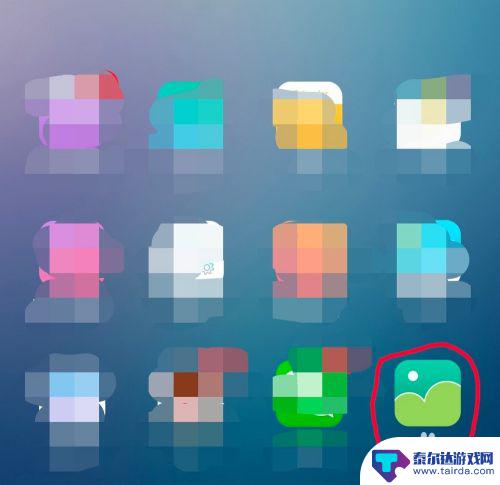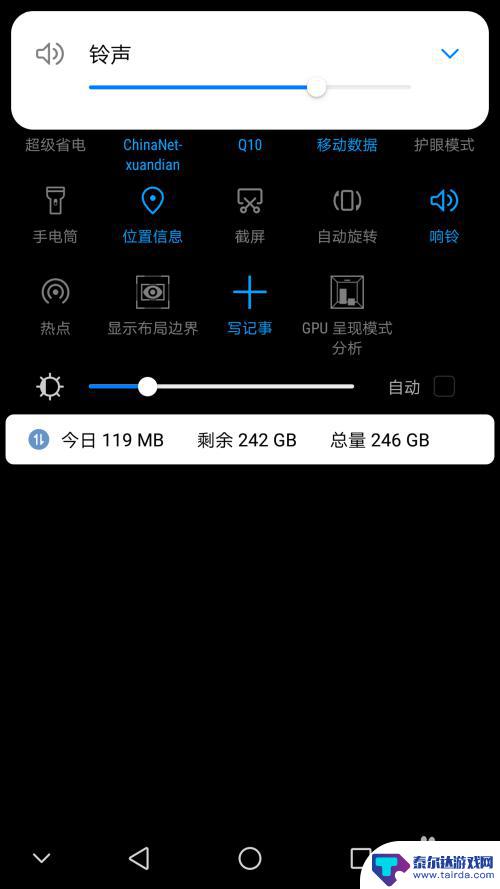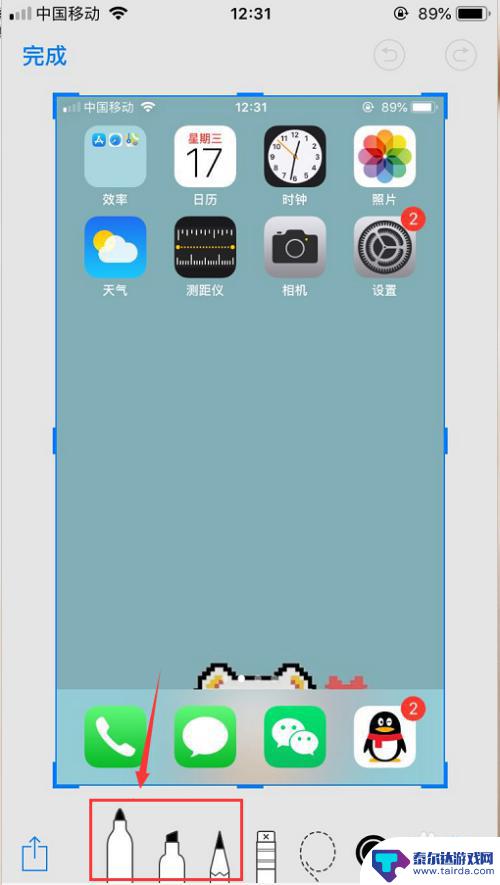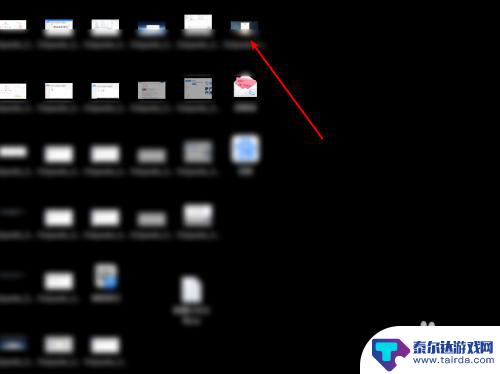华为手机如何截图快速加字 图片上如何快速添加文字
华为手机如何截图快速加字,在现如今数字化时代,手机截图已经成为我们日常生活中记录重要信息的常用方式之一,有时候仅仅截取一张图片可能无法完整地表达我们想要传达的意思。为了更好地满足用户的需求,华为手机推出了一项令人惊喜的功能——快速截图加字。这项功能不仅让我们能够快速截图,还能轻松地在图片上添加文字,从而更加直观地传达我们的意图。下面将为大家详细介绍华为手机如何实现快速截图并添加文字的方法。
图片上如何快速添加文字
具体步骤:
1.首先,如果你对图片质量要求不高的话,可以考虑使用电脑常用软件自带的截图功能,在这些截图功能中一般都带有在图片上添加文字的选项。某Q聊天工具的截图快捷键(Ctrl+Alt+A)、百度浏览器的截图快捷键(Ctrl+Shift+D)、其它浏览器(Ctrl+Shift+X)等等。具体参考下我写的下面这篇截图经验。我们先打开图片,然后按上面的快捷键之后我们就可以选择截图范围了。
35电脑截屏的快捷键是什么 我用最方便的

2.选择完截取范围之后,们就可以看到如下图这么一个文字输入功能。点击这个文字功能,然后在图片需要输入的文字区域再点击一下鼠标,这样就会出现文本输入框了,输入后我们保存图片就可以了,这样子我们的图片文字就快速添加完成了。当然了你想自己写字,那么只要使用画刷工具就可以了。

3.其次,我们还可以使用word文档在图片上添加文字,只不过这种方法添加文字后还是需要对图片进行截图保存。如图,先通过插入图片的方法将图片插入到word当中。
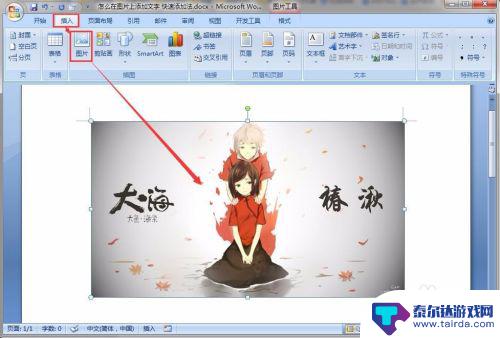
4.然后我们双击图片后进入图片编辑模式,在图片格式工具中选择文字环绕方式为“衬于文字下方”,然后我们鼠标文字输入光标就可以选择在图片上的各个地方输入文字了。


5.最后,当然了上面工具中我有写了画图。还写了Photoshop软件,那么就让我们用画图看看怎么在图片上添加文字吧,首先在画图中打开图片,这时候和上面的截图方法一样,我们可以看到一个文本输入工具图标,一般就是大写的A,点击A后就可以在图片适当的地方鼠标点击添加文本输入框了。

6.当然了添加完文字后我们还需要对画图中的图片进行保存,我们可以点击画图左上方菜单功能中的保存或者另存为进行保存。
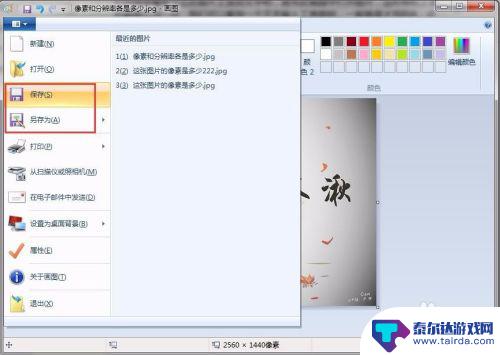
7.下面还要说下使用Photoshop对图片进行文字添加的方法,打开Photoshop。在软件中打开需要添加文字的图片,那么还是和上面的一样,我们可以直接使用文字添加工具,工具的位置如图。

8.当然了我们也可以使用画笔工具,直接用鼠标在图片上写出文字,鼠标移动到画笔工具上,点击鼠标左键不动直到出现新的选项,然后我们点击选择画笔工具,这样之后就可以直接在图片上写出需要的文字了。
10怎么压缩图片 图片大小变而像素不变

以上就是华为手机如何截图快速加字的所有内容,如果您遇到了相同的问题,请参考小编的方法进行处理,希望这些方法能对您有所帮助。
相关教程
-
手机截图怎样编辑文字 手机图片文字添加APP推荐
随着手机摄影的普及,手机截图已经成为我们日常生活中不可或缺的一部分,在我们需要向他人展示手机截图时,有时候我们还需要在图片上添加一些文字说明,以便更清晰地表达我们的意思。为了满...
-
华为手机如何截图快速切换 华为手机如何快速截屏
在日常使用手机时,截图是一项非常常见的操作,而对于华为手机用户来说,如何快速切换截图功能可能是一个需要掌握的技巧。华为手机提供了多种截图方式,包括普通截图、滚动截图等功能,用户...
-
苹果手机如何截图输入文字 iPhone手机怎么给照片添加文字
苹果手机为用户提供了便捷的截图功能,让我们可以轻松地捕捉屏幕上的重要信息或有趣的瞬间,在iPhone手机上,只需同时按下电源键和Home键即可完成截图操作,截图的图片将会自动保...
-
手机上如何在图片上加文字 手机照片添加文字的方法
在现代社交媒体时代,我们经常会遇到一种情况:我们拍摄了一张精美的照片,但是却无法准确表达我们的感受或者分享我们的故事,这时为手机照片添加文字成为了许多人的选择。通过在图片上添加...
-
怎样把字写在图片上面 用电脑画图工具在图片中添加文字的步骤
在现代社交媒体和数字化时代,我们经常需要在图片上添加文字以传达更多的信息或表达个人想法,很多人不知道如何使用电脑画图工具来实现这一点。在本文中我们将介绍一些简单的步骤,帮助您掌...
-
手机图片怎么转换文字 华为手机如何快速实现图片转文字功能
在现代社会中手机已经成为人们生活中不可或缺的一部分,除了通信功能,手机还具备了众多强大的应用程序,其中包括将图片转换为文字的功能。华为手机作为一款领先的智能手机品牌,为了满足用...
-
怎么打开隐藏手机游戏功能 realme真我V13隐藏应用的步骤
在现如今的智能手机市场中,游戏已经成为了人们生活中不可或缺的一部分,而对于一些手机用户来说,隐藏手机游戏功能可以给他们带来更多的乐趣和隐私保护。realme真我V13作为一款备...
-
苹果手机投屏问题 苹果手机投屏电脑方法
近年来随着数字化技术的飞速发展,人们对于电子设备的需求也越来越高,苹果手机作为一款备受欢迎的智能手机品牌,其投屏功能备受用户关注。不少用户在使用苹果手机投屏至电脑时遇到了一些问...
-
手机分屏应用顺序怎么调整 华为手机智慧多窗怎样改变应用顺序
在当今移动互联网时代,手机分屏应用已经成为我们日常生活中必不可少的功能之一,而华为手机的智慧多窗功能更是为用户提供了更加便利的操作体验。随着应用数量的增加,如何调整应用的顺序成...
-
手机录像怎么压缩 怎样压缩手机录制的大视频
现随着手机摄像功能的不断强大,我们可以轻松地用手机录制高清视频,这也带来了一个问题:手机录制的大视频文件占用空间过大,给我们的手机存储带来了压力。为了解决这个问题,我们需要学会...